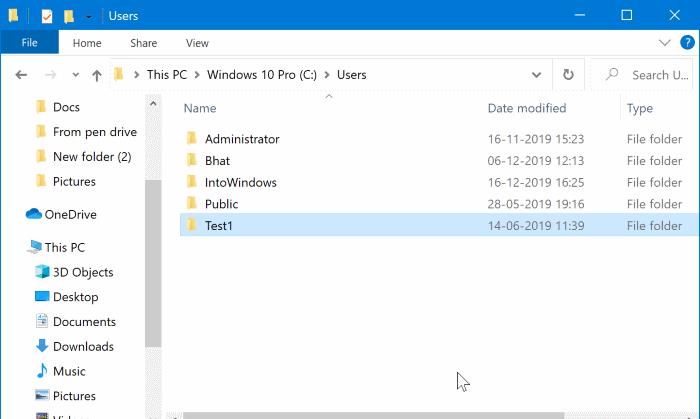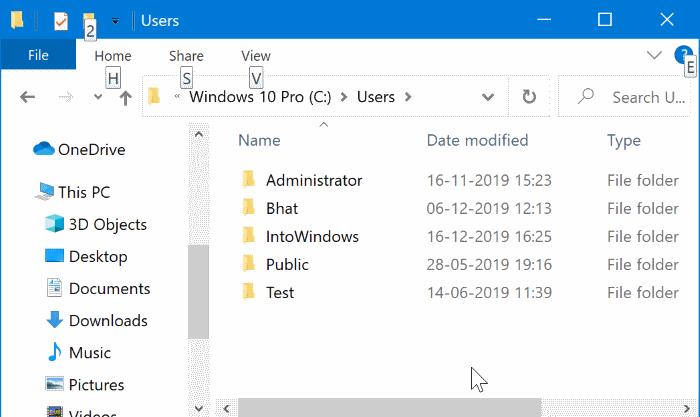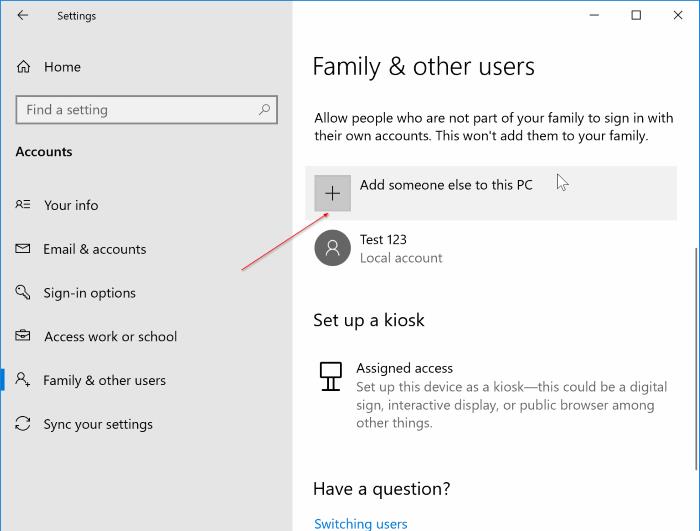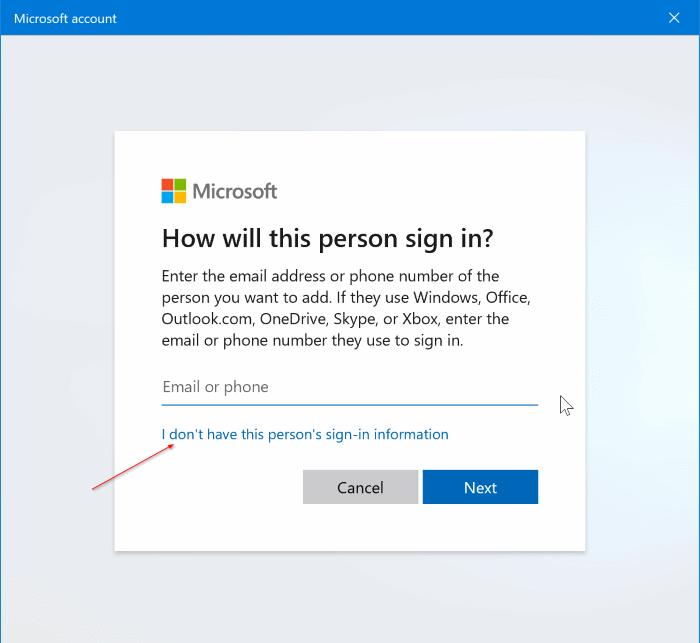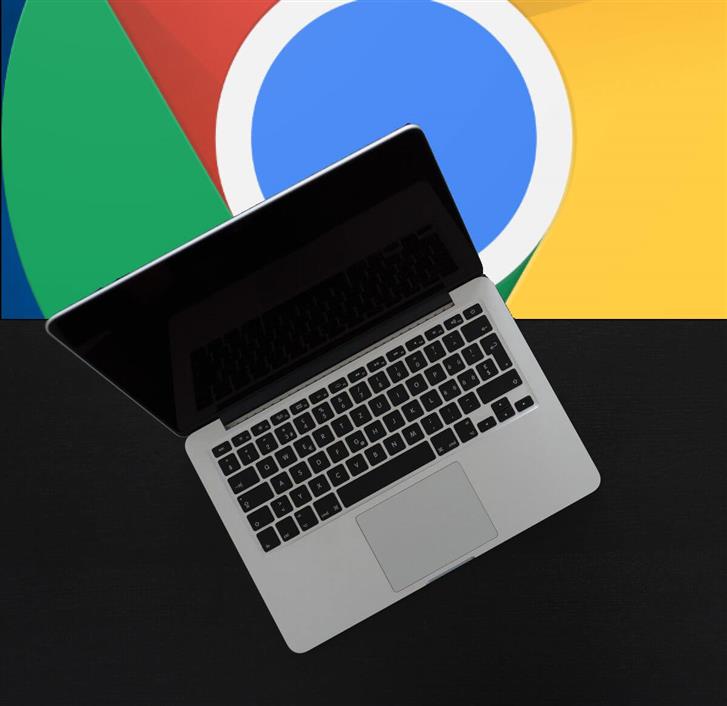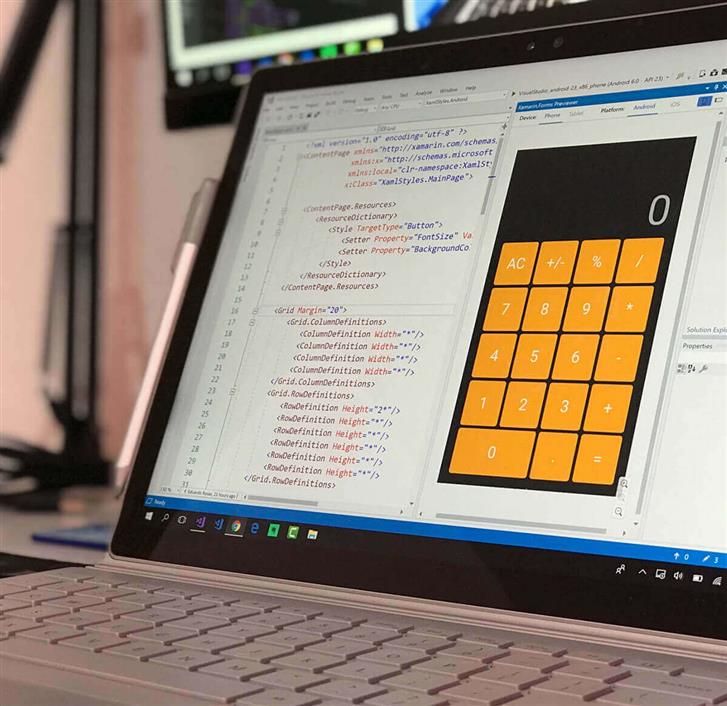När du försöker flytta en användarprofil och data från en gammal dator till en ny där du redan har skapat ett användarkonto, kanske du vill byta namn på användarmappen så att den matchar användarmappens namn på den gamla datorn.
Att byta namn på ett användarkonto är relativt enkelt i Windows 10. Du kan antingen använda den klassiska kontrollpanelen eller datorhantering för att byta namn på användarkonton. Att ändra namn på ett användarkonto med dessa metoder ändrar inte namn på användarkontomappen i C: \\ Users.
Även om du kan byta namn på användarmappen i File Explorer måste du göra ändringar i registret för att undvika att få ett fel när du loggar in på kontot.
Flera användare har frågat oss hur man byter namn på användarkontomappen i File Explorer i Windows 10. I den här guiden berättar vi hur du byter namn på användarmappen i Windows 10 File Explorer.
Byt namn på användarkontomappen i Windows 10 File Explorer
Följ anvisningarna nedan för att framgångsrikt byta namn på en användarmapp i Windows 10.
Steg 1: Du kan inte byta namn på användarkontomappen som du för närvarande är inloggad. Så du måste skapa ett annat lokalt administratörskonto och byta namn på din nuvarande användarkontomapp från ett annat konto. För att göra det, navigera till inställningar → konton → Familj & andra användare.
Steg 2: I Andra användare avsnitt, klicka Lägg till någon annan till den här datorn alternativ.
Steg 3: När du får följande skärm klickar du på “Jag har inte den här personens inloggningsinformationn ”länk.
Steg 4: Klicka på ”på nästa skärmLägg till en användare utan ett Microsoft-konto”Länk.